Misschien heb je je vrienden horen praten over Instagram Highlights en wilde je begrijpen wat ze bedoelden. Misschien heb je gemerkt dat individuen hun Instagram-verhalen in hun profielen in leuke kleine kringen insluiten en vroeg je je af hoe ze het deden. Dit is het moment om je niet meer af te vragen.
Wat zijn Instagram-hoogtepunten?
Instagram-hoogtepunten zijn verhalen die je ervoor kiest om permanent op je profiel op te nemen. Een verhaal dat aan een hoogtepunt is toegevoegd, is na 24 uur zichtbaar, waardoor het een uitstekende methode is om uw populairste inhoud te blijven promoten. Wanneer je een Hoogtepunt opent, heb je de mogelijkheid om het te bekijken en te navigeren als een typisch verhaal, behalve dat er geen lijst met kijkers is. Nadat er 24 uur zijn verstreken sinds je het verhaal hebt opgeslagen, verdwijnt de lijst met kijkers en blijft alleen het aantal weergaven over. Het maximum aantal foto’s of video’s in een Instagram Highlights is 100, maar je mag zoveel Highlights maken als je wilt. Je kunt er doorheen bladeren door naar links en rechts te scrollen als er te veel zijn om op een scherm te passen.

Hoe Instagram Hoogtepunten te gebruiken?
Instagram Highlights is een eenvoudige tool, maar het kan moeilijk zijn om te begrijpen hoe je het moet gebruiken. U weet bijvoorbeeld niet zeker hoe u uw eigen hoezen moet toevoegen of hoe u hoezen kunt verwijderen die u niet langer wilt. Maak je geen zorgen, we begeleiden je bij alles wat je kunt doen met Instagram Highlights, van het genereren tot het verwijderen ervan. Hoewel het altijd een goed idee is om de nieuwste versie van de app te hebben. Je kunt je Instagram dus updaten voor Android of iOS vanaf Google Play Store of de App Winkel.
Hoe maak je Instagram-hoogtepunten?
Als je nog geen Instagram-hoogtepunten hebt, kun je er een maken van je bestaande verhaal of eerder gearchiveerde. Dat betekent dat de archiveringsfunctie moet zijn ingeschakeld. Het is meestal standaard ingeschakeld, maar je kunt het als volgt bevestigen en indien nodig het Verhalenarchief inschakelen:
- Tik vanuit je profiel op het menupictogram in de rechterbovenhoek.
- Ga naar Instellingen > Privacy > Verhaal.
- Scrol omlaag naar Verhaal opslaan in archief en schakel de schakelaar in.
Nadat je archiveren hebt ingeschakeld, kun je beginnen met het maken van je eerste Highlight. Zo zet je je huidige verhaal om in je Instagram-hoogtepunten:
- Open je Instagram-verhaal.
- Tik onderaan op het pictogram Markeren.
- Tik in het pop-upvenster Toevoegen aan hoogtepunten op Nieuw.
- Voer een naam in voor de markering en bewerk desgewenst de omslag.
- Tik ten slotte op Toevoegen en vervolgens op Gereed.
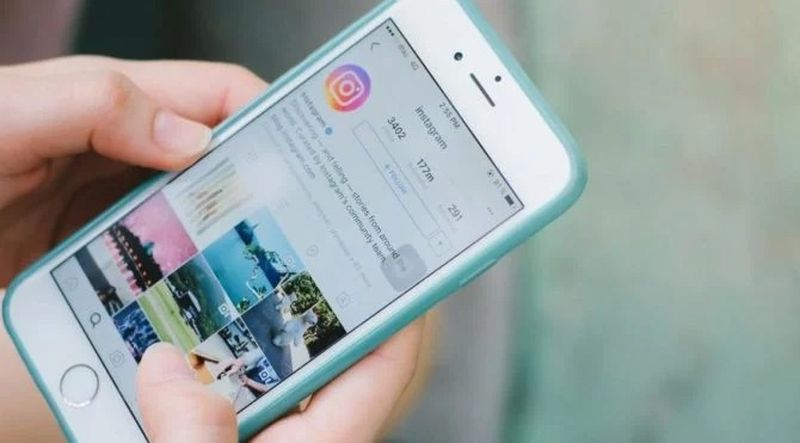
Je kunt het oudere verhaal ook gebruiken om een Instagram-hoogtepunt te maken. Hier is hoe:
- Tik in je profiel op Nieuw.
- Vink alle verhalen aan die je aan dit nieuwe hoogtepunt wilt toevoegen en tik op Volgende.
- Geef je Highlight een naam en pas de omslag aan.
- Tik ten slotte op Toevoegen en Gereed.
Dat is alles! Je allereerste Instagram-hoogtepunt is nu zichtbaar op je profiel.
Hoe voeg je nieuwe verhalen toe aan je Instagram-hoogtepunten?
Overweeg een Instagram Highlight die is gericht op een bepaald onderwerp in plaats van op een bepaalde locatie en tijd. Dit kan een verzameling grappige afbeeldingen van uw kat zijn of wereldberoemde straatkunst. In dit geval wil je nieuwe verhalen blijven toevoegen aan een Highlight die je al hebt gemaakt. Hier is hoe het te doen:
- Open de markering.
- Tik op Meer in de rechterbenedenhoek.
- Selecteer Markering bewerken in het menu.
- Selecteer Verhalen.
- Tik om de verhalen aan te vinken die u aan dit hoogtepunt wilt toevoegen.
- Als je klaar bent, tik je op Gereed.
Daar heb je het! Het verhaal is nu te zien in dat Hoogtepunt.
Hoe voeg je een aangepaste omslag toe aan Instagram Highlights?
Je hebt misschien gemerkt dat wanneer je een verhaal op Instagram opslaat, het programma de omslagafbeelding voor je kiest. Je hebt misschien ook opgemerkt dat prominente Instagram-accounts vaak aangepaste Highlight-covers gebruiken met hun logo’s en kleuren. Het kleine knopje waarmee je een persoonlijke Instagram Highlight-cover kunt maken, was er al, maar je ziet hem gemakkelijk over het hoofd. Volg de onderstaande stappen om je eigen omslag te maken voor een Instagram Highlight die je momenteel hebt:
- Open de Markering en tik op de knop Meer in de linkerbenedenhoek.
- Tik op Markering bewerken en vervolgens op Omslag bewerken.
- Onder je huidige cover-up zie je een lijst met covers waaruit je kunt kiezen. Tik op het afbeeldingspictogram helemaal links.
- Selecteer de omslag op maat uit je fotobibliotheek en pas deze aan.
- Tik op Gereed als je klaar bent.

Hoe Instagram Hoogtepunten te verwijderen?
Het is mogelijk dat je van gedachten bent veranderd over het opnemen van bepaalde foto’s in je profiel, of misschien wil je gewoon je Hoogtepunten opruimen omdat er te veel zijn. Je kunt een Instagram Highlight verwijderen door deze stappen te volgen:
- Tik op de markering die u wilt verwijderen en houd deze vast.
- Selecteer Markering verwijderen in het menu.
Dat is alles. Je kunt ook alleen specifieke verhalen van je Instagram-hoogtepunten verwijderen, in plaats van ze volledig te verwijderen:
- Open de markering en navigeer naar het verhaal dat u wilt verwijderen.
- Selecteer Meer in de rechterbenedenhoek.
- Selecteer Verwijderen uit markering in het menu.
- Tik op Verwijderen om te bevestigen.
We hopen dat je deze gids op Instagram Highlights nuttig vond en er ten volle van profiteert bij het opzetten van je profielpagina.






